VLC Media Player 3.0.21 Phần mềm xem phim HD, nghe nhạc miễn phí
VLC Media Player là phần mềm nghe nhạc, phát video miễn phí, mã nguồn mở thân thiện với người sử dụng. VLC Media Player 3.0.21 tương thích hầu hết mọi định dạng media thông dụng hiện nay.
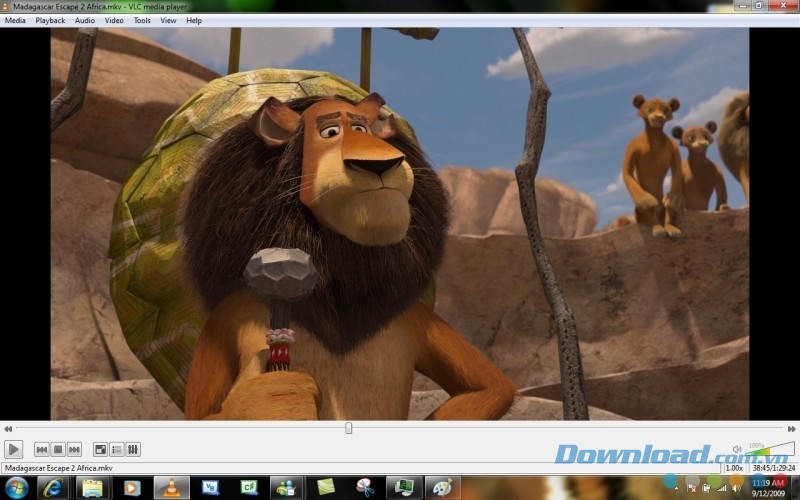
Giao diện chính khi xem video ca nhạc trên VLC Media Player
Mặc dù hiện nay có rất nhiều trình hỗ trợ nghe nhạc miễn phí được cung cấp, nhưng VLC Media Player vẫn là phần mềm xem phim và nhạc gọn nhẹ, linh hoạt và ổn định nhất. Trong khi các chương trình xem video khác có thể chỉ chạy được các định dạng khác sau khi tải xuống bộ mã, hay đơn giản từ chối phát, thì VLC vẫn có thể xử lý hàng đống định dạng, từ tập tin MPEG đến FLV và RMBV.
VLC Media Player hỗ trợ xem ảnh và video 360 độ
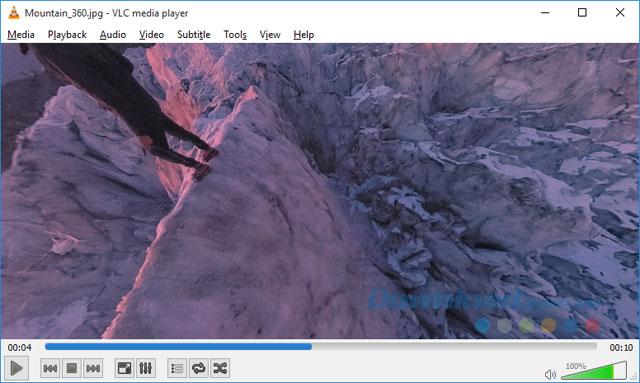
Xem ảnh 360 độ trên VLC vô cùng đơn giản.
Trong quá trình xem ảnh, video 360 độ bạn có thể phóng to, thu nhỏ, cũng như di chuyển xung quanh bằng cách nhấp và kéo chuột. Tất nhiên, bạn cũng phải chuẩn bị 1 đoạn video, ảnh 360 độ thì mới trải nghiệm được tính năng mới này.
Với hơn 500 triệu lượt tải xuống (theo thống kê từ nhà phát triển), VLC Media Player xứng đáng là trình nghe nhạc miễn phí tuyệt vời, thay thế cho Windows Media Player, iTunes, và RealPlayer. VLC Media Player có một số ưu điểm cực kỳ tuyệt vời là nó có thể chạy được gần như tất cả mọi định dạng video, mà kích thước cài đặt lại rất gọn nhẹ.
- Tải VLC cho Windows
- Tải VLC cho Mac OS
- Tải VLC cho Android
- Tải VLC cho iOS
- Tải VLC cho Windows Phone
Trình nghe nhạc, xem phim miễn phí VLC
- VLC là chương trình nghe nhạc đơn giản, nhanh và nhiều tính năng hỗ trợ mạnh mẽ.
- Chạy được từ file trên máy tính, đĩa, webcam, thiết bị và cả stream.
- Chơi được rất nhiều thể loại file mà không cần các gói codecs cần thiết đi kèm như: MPEG-2, DivX, H.264, MKV, WebM, WMV, MP3...
- Hỗ trợ mạnh mẽ trên rất nhiều nền tảng như Windows, Linux, Mac OS X... thậm chí cả Android, iOS và Windows Phone.
- Hoàn toàn miễn phí, không có quảng cáo, không phần mềm theo dõi người dùng, thậm chí không có giới hạn về tính năng.
- Có thể dùng để stream và giao tiếp truyền thông trực tuyến.
- Ngoài ra VLC Media Player còn hỗ trợ cho phép bạn xem tivi trực tuyến, miễn là có đường dẫn của các kênh cần xem.
Các định dạng mà VLC Media Player hỗ trợ
- Video: MPEG-1/2, DivX® (1/2/3/4/5/6), MPEG-4 ASP, XviD, 3ivX D4, H.261, H.263 / H.263i, H.264 / MPEG-4 AVC, Cinepak, Theora, Dirac / VC-2, MJPEG (A/B), WMV 1/2, WMV 3 / WMV-9 / VC-1, Sorenson 1/3, DV, On2 VP3/VP5/VP6, Indeo Video v3 (IV32), Real Video (1/2/3/4).
- Audio: MPEG Layer 1/2, MP3 - MPEG Layer 3, AAC - MPEG-4 part3, Vorbis, AC3 - A/52, E-AC-3, MLP / TrueHD>3, DTS, WMA 1/2, WMA 3, FLAC, ALAC, Speex, Musepack / MPC, ATRAC 3, Wavpack, Mod, TrueAudio, APE, Real Audio, Alaw/µlaw, AMR (3GPP), MIDI, LPCM, ADPCM, QCELP, DV Audio, QDM2/QDMC, MACE.
- Phụ đề: DVD, Text files (MicroDVD, SubRIP, SubViewer, SSA1-5, SAMI, VPlayer), Closed captions, Vobsub, Universal Subtitle Format (USF), SVCD / CVD, DVB, OGM, CMML, Kate.
ID3 tags, APEv2, Vorbis comment.
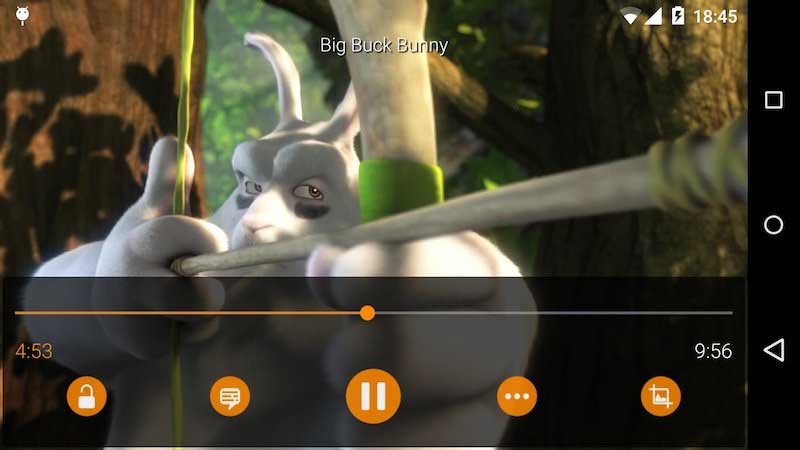
Tải VLC Media Player mới nhất
VLC Media Player 3.0.19 - 3.0.20:
- Sửa lỗi đường kẻ xanh trong chế độ toàn màn hình khi xuất video D3D11.
- Sửa lỗi treo với các phiên bản AMD driver lỗi thời.
- Sửa lỗi sự kiện khi click đúp bằng cuộn chuột.
- Sửa lỗi treo khi không thể giải mã phần cứng AV1.
- Sửa lỗi biến mất của bộ điều khiển toàn màn hình Windows.
- Sửa lỗi bảo mật OOB Write trên đường dẫn MMS:// khi kiểm tra kích thước user.
- Sửa lỗi đóng băng khung hình kế tiếp trong hầu hết các kịch bản.
- Sửa lỗi liên quan đến chất lượng phát FLAC với kích thước khung hình biến thiên.
- Hỗ trợ RIFF INFO tag cho file WAV.
- Sửa lỗi file AVI với video RAW dạng lật.
- Sửa lỗi thời lượng của file Ogg/Opus nhỏ và ngắn.
- Sửa 1 số lỗi phát HLS/TS với tiền tố ID3.
- Sửa lỗi làm mới danh sách phát HLS.
- Sửa lỗi liên quan đến siêu dữ liệu không gian GoPro MAX.
- Cải thiện khả năng xử lý FFmpeg-muxed MP4.
- Cải thiện khả năng phát file QNap-produced AVI và 1 số file RealVideo cũ.
- Sửa lỗi thời lượng trên 1 số file MP4 thiếu thông minh.
- Và nhiều thay đổi nhỏ, nâng cấp, vá lỗi khác.
Đánh giá về VLC Media Player
Còn nhớ hồi sinh viên năm nhất, sống xa nhà, không có tivi, có mạng Internet của FPT là đã "sang" so với bạn bè lắm rồi. Vì chưa bỏ được thói quen xem phim VTV3 lúc 18h nên phải tìm bằng được một ứng dụng hỗ trợ xem tivi, và đó là cách tôi biết đến VLC Media Player.
Hiện tại, VLC Media Player cũng là một trong những ứng dụng phổ biến để xem phim, nghe nhạc, xem tivi trực tuyến (trên mạng FPT) với nhiều tính năng độc đáo và đặc biệt được yêu thích bởi những người dùng stream video.
Phiên bản gần đây nhất của VLC, như mọi lần, không có gì đột biến về giao diện, những cải tiến của nó thường ẩn sâu bên trong, giúp người dùng có những trải nghiệm tốt hơn khi sử dụng những tính năng mạnh mẽ của nó.
Cài đặt VLC
VLC Media Player hỗ trợ đa nền tảng: Windows, Mac và nhiều phiên bản Linux. Trình cài đặt là một tập tin 20MB, và yêu cầu 80MB không gian ổ trống để cài đặt. Trong quá trình cài đặt, bạn có thể chọn ngôn ngữ, các thành phần, thư mục để cài đặt, và có thể yên tâm là không có một "cái đuôi" nào đi kèm. Khi khởi chạy lần đầu tiên, bạn sẽ được hỏi có cho phép VLC nhận thông tin từ Internet và tự động kiểm tra cập nhật hay không.
Giao diện VLC
Giao diện của VLC như đã nói, luôn đề cao sự đơn giản, với các nút lệnh được đặt ở dưới cùng của màn hình. Thanh tiến trình phát được bo tròn ở hai đầu giúp bạn dễ dàng chỉnh đến đoạn muốn xem, nghe khi chơi nhạc, video. Bạn cũng sẽ xem được thời gian đã trôi qua và thời gian còn lại.
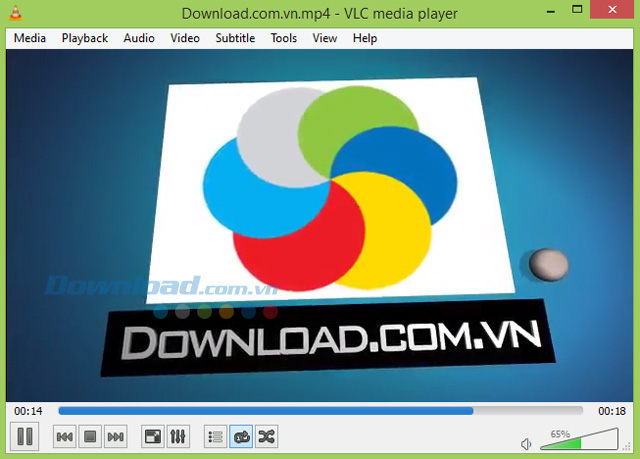
Tải VLC để xem được cả các video định dạng .mp4
Bạn có các nút thông thường để chơi, tạm dừng/tiếp tục, dừng phát, chuyển đến bài nhạc/bộ phim trước hoặc sau trong danh sách, xem danh sách, chuyển sang chế độ toàn màn hình, các cài đặt mở rộng cho hiệu ứng phụ đề, video, âm thanh và đồng bộ hóa, lặp lại và phát ngẫu nhiên.
Phần điều chỉnh âm thanh sẽ nằm ở góc dưới cùng bên phải, với khả năng tăng âm lượng 120%. Khi đang xem video bạn có thể sử dụng con lăn chuột để tăng giảm âm thanh dễ dàng mà không cần phải nhấp chuột vào phần điều chỉnh âm thanh.
Nếu ngần ấy công cụ chưa làm bạn thỏa mãn, nhấp chuột phải vào thanh công cụ bên dưới, bạn sẽ có tất cả các tùy chọn cần thiết.
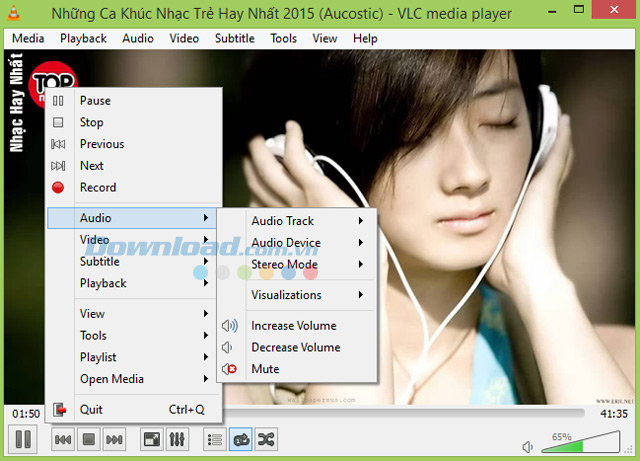
Nhấp chuột phải để hiển thị đầy đủ các công cụ của VLC
Tính năng của VLC
VLC được yêu thích bởi mọi thể loại video, vì nó có thể chạy được gần như tất cả mọi định dạng, mà không yêu cầu cài thêm các bộ codec tương ứng.
Nó cho phép bạn tạo bookmark và danh sách nhạc cơ bản để lưu trữ các tập tin đa phương tiện, theo dõi podcast và các đài phát thanh Internet. VLC mạnh mẽ, nhẹ, nhanh và những phím tắt có thể tùy chỉnh hoàn toàn làm cho nó trở nên rất dễ sử dụng.

Xem và tạo danh sách nhạc nhanh chóng với VLC
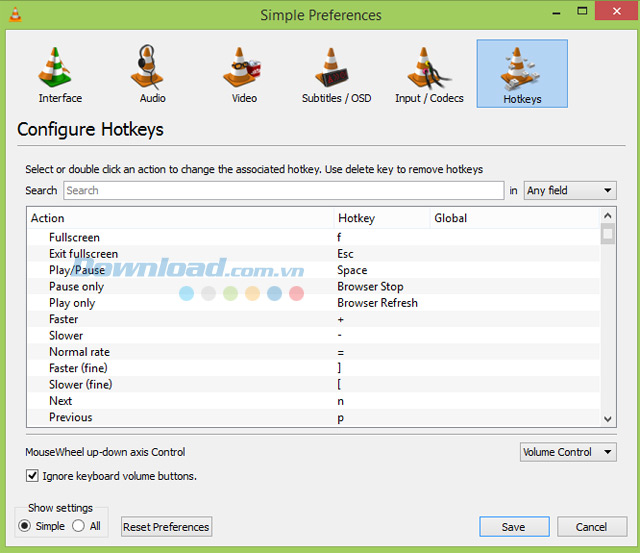
Bảng thiết lập các phím tắt của VLC
Việc tiêu thụ tài nguyên hệ thống đã giảm và VLC hiện đang sử dụng GPU để chơi các video có độ phân giải HD (1080p) nhằm giảm bớt gánh nặng cho CPU.
Ngoài ra, VLC còn có khả năng sửa chữa nội dung bị hỏng, hỗ trợ nhiều định dạng phụ đề, ghi âm, chụp ảnh màn hình và vòng lặp.
Bạn có thể thêm vào các hiệu ứng cho video, âm thanh, thu phóng, xoay, cắt, màu sắc, làm sắc nét, thiết lập độ sáng, độ tương phản của video. Tăng cường tính năng của VLC với các plug-in, phần mở rộng phong phú và khả năng tùy biến thanh công cụ.
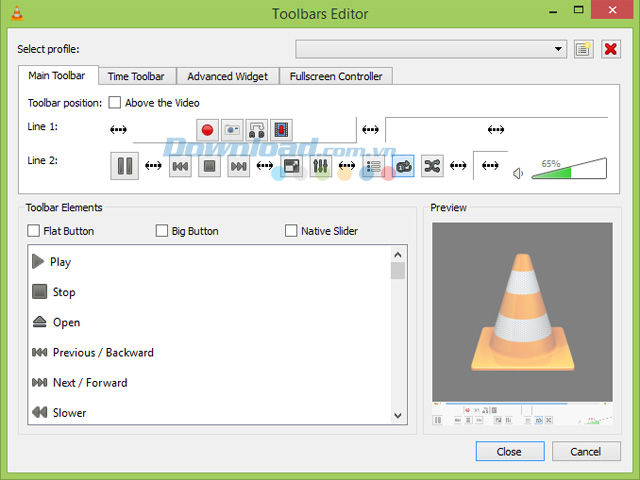
Tùy biến thanh công cụ của VLC theo ý thích
Streaming và chơi DVD
VLC cho phép người dùng chơi một lượng lớn các định dạng âm thanh, video, bao gồm DVD, CD, VCD và những giao thức streaming khác nhau.
VLC rất đa năng, nó không chỉ đơn giản là phần mềm xem phim, nghe nhạc. Điều khiến cho VLC trở nên đặc biệt chính là khả năng streaming, phát sóng bất kỳ loại file media nào và chơi nhiều loại file trên cả máy tính và trên những trang web phát sóng video stream.
Ví dụ: Bạn muốn xem một video trên YouTube trong VLC chỉ cần mở YouTube, tìm clip, sao chép liên kết, mở VLC lên, trong Media chọn Open Network Stream (Ctrl + N), dán link vào, chọn Play. Và bạn có thể tận hưởng clip đó trên VLC.
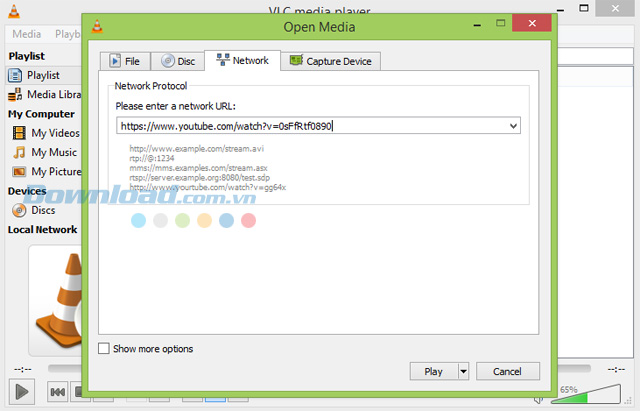
Thêm link video YouTube vào VLC
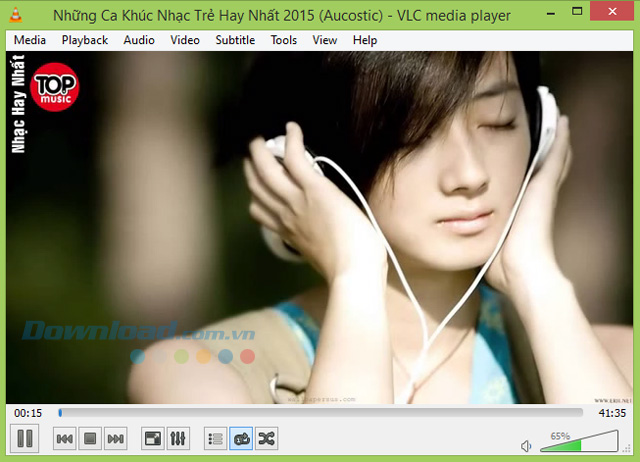
Xem video YouTube chất lượng cao ngay trên VLC
Bạn cũng có thể điều chỉnh tỷ lệ màn hình để có được chế độ xem phù hợp, ứng ý hơn.
Có một tính năng nữa khá hữu ích nữa của VLC mà có thể bạn chưa biết đến, đó là chuyển đổi video. Không chỉ chuyển đổi video sang định dạng tương thích với các thiết bị di động thông minh như iPod, Android, VLC còn có thể chuyển đổi video sang định dạng MP3 (tách nhạc từ video) và chuyển đổi video để đăng lên YouTube.
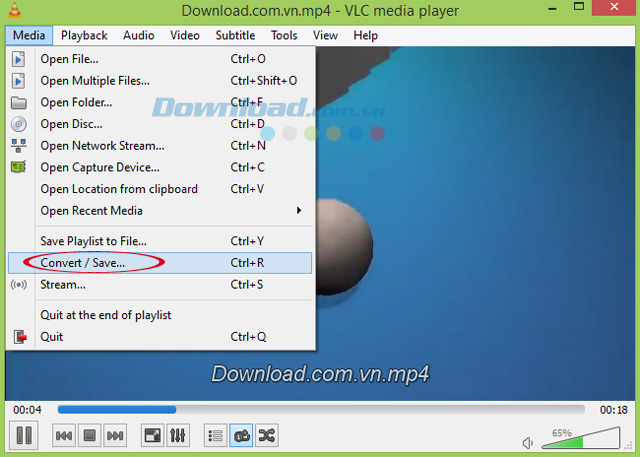
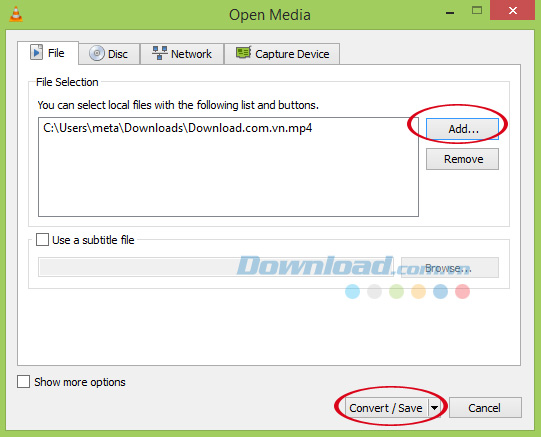
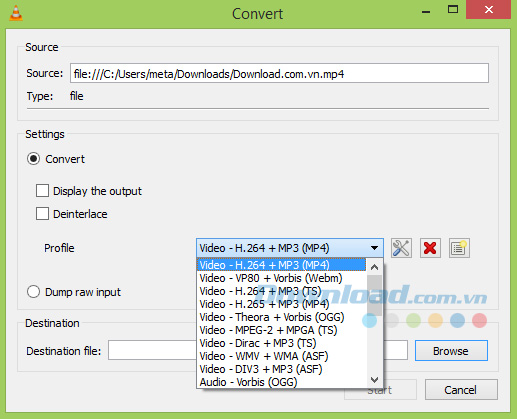
Cách thay đổi giao diện cho VLC
Để cảm ơn các bạn đã đọc đến tận đây, mình sẽ tặng các bạn một món quà, đó là cách thay đổi giao diện cho VLC, kèm theo một bộ sưu tập các giao diện mà các bạn có thể tải về tại đây, bonus thêm một giao diện Alienware Darkstar cực độc nữa.
Để thay đổi giao diện, bạn tải về file nén giao diện vlc-skins.zip, đặt nó vào thư mục skins của VLC, giải nén. Trên máy mình nó nằm ở đường dẫn này (C:\Program Files (x86)\VideoLAN\VLC\skins). File tải lẻ bạn cũng cho vào thư mục này nhé.
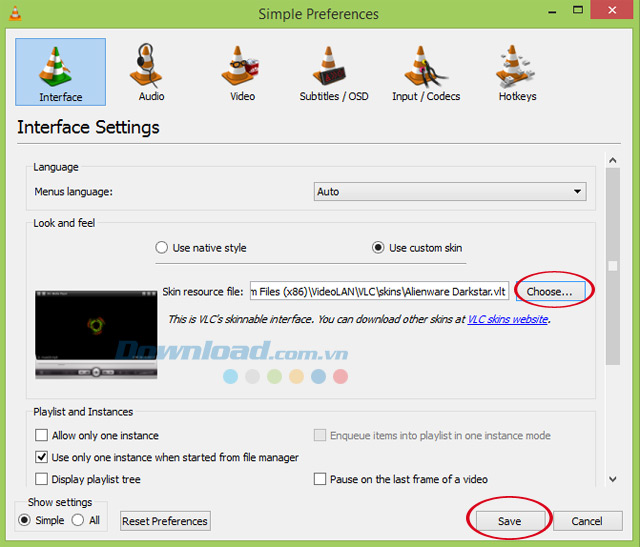
Chọn giao diện muốn chuyển đổi cho VLC
Tiếp đó, mở VLC lên, trong thẻ Tools chọn Preferences. Nhấp vào biểu tượng Interface, chọn Use custom skin, nhấp vào Choose và chọn file skin trong thư mục skins > Save. Khởi động lại VLC bạn sẽ có một giao diện mới lạ.

Giao diện Alienware Darkstar cho VLC Media Player
Trước khi kết thúc bài viết, thật không công bằng nếu không nêu ra những yếu điểm của VLC:
- Mặc dù có tính năng xem tivi trực tuyến, nhưng thứ nhất, bạn phải sử dụng mạng FPT, thứ hai không phải lúc nào các kênh cũng có sẵn để có thể xem.
- Trong phiên bản nâng cấp lần này, VLC có nói là hỗ trợ cho các video 4k (độ phân giải Ultra HD - 2160p), tuy nhiên khi thử nghiệm trên Windows 8.1, tính năng này lại hoạt động không như kỳ vọng, nó thường xuyên bị dừng hình, bỏ qua khung hình hoặc bị nhòe. Ngược lại, ứng dụng vốn bị ghẻ lạnh Windows Media Player lại chạy video 4k đó rất "ngon lành", mượt mà.
Dài quá rồi, tóm lại là, VLC có rất nhiều tính năng mạnh mẽ, hỗ trợ nhiều định dạng, không cần codec, hỗ trợ stream tốt, và khả năng tùy biến ấn tượng. Mặc dù xem video 4k có vẻ không được như mong đợi, nhưng 1080p thì chắc là đủ để xem phim rồi. Quan trọng là bạn cảm thấy phần mềm nào hợp với phong cách của mình nhất thôi.



































